맞춤 충전 알림으로 Android 배터리를 건강하게 유지하세요
- WBOYWBOYWBOYWBOYWBOYWBOYWBOYWBOYWBOYWBOYWBOYWBOYWB원래의
- 2024-06-19 11:06:501164검색
휴대전화의 배터리 수준을 80%~20% 사이로 유지하면 배터리 수명을 연장하는 데 도움이 됩니다. 하지만 충전 중에 배터리를 항상 주시하는 것은 실용적이지 않습니다. 대신, 충전기를 꽂거나 뽑을 때 알려주는 맞춤형 충전 알림을 설정할 수 있습니다.
주의해야 하는 이유
리튬 이온 배터리를 정기적으로 100%까지 충전했다가 0%까지 방전하면 성능이 훨씬 더 빨리 저하된다는 것은 과학적 사실입니다. 이러한 배터리에는 충전 주기가 제한되어 있습니다. 그리고 해당 사이클이 모두 소모되면 배터리는 더 이상 충전을 유지할 수 없습니다. 그렇기 때문에 80~20 범위를 고수하는 것이 좋습니다. 그렇게 하면 충전 주기가 길어집니다.
리튬 이온 배터리는 Android 기기에 전원을 공급하므로 동일한 규칙이 적용되어야 합니다. 그리고 어느 정도 그렇습니다. 주의할 점은 휴대폰이나 태블릿과 같은 소형 장치의 경우 큰 차이가 없다는 것입니다. 예를 들어 EV의 경우 대략 일주일이 걸리는 것과 달리 휴대전화는 거의 매일 충전 주기를 거치면서 소모됩니다.
그래도 휴대폰을 5년 이상 보관할 계획이라면 80-20 규칙을 따르는 것이 좋습니다. 시간이 지남에 따라 이익이 합산됩니다. 배터리를 더 오랫동안 건강하게 유지할 수 있으며 2~3년 후에는 배터리를 교체할 필요가 없습니다.
Android의 배터리 관리는 적응형 충전 및 배터리 절약 모드를 통해 큰 발전을 이루었습니다. 하지만 여전히 충전 알림 알림이 누락되었습니다. 하지만 타사 앱도 매력적으로 작동할 수 있으므로 우리는 이를 사용할 것입니다.
내 휴대폰 배터리는 전원을 연결하는 것을 잊어버리기 때문에 항상 빨간색 상태였습니다. 하지만 맞춤 알림을 설정한 이후로 내 휴대폰은 더 이상 한낮에 배터리가 꺼지지 않습니다. 배터리에 대한 걱정으로 어려움을 겪고 계시다면 이 가이드가 도움이 될 것입니다.
쉬운 방법으로 맞춤형 충전 알림을 생성하는 방법
전용 배터리 앱을 사용하면 맞춤형 알림을 매우 쉽게 생성할 수 있습니다. Battery Guru 및 Battery Charge Notifier와 같은 앱은 확실한 옵션입니다. 둘 다 무료이고 광고도 없습니다.
배터리 알람을 생성하려면 Google Play 스토어에서 "Battery Guru"를 검색하세요. “설치”를 누르고 완료되면 앱을 엽니다. Battery Guru가 첫 번째 설정 과정을 안내해 드립니다.


개인정보 보호정책에 동의하고 '시작하기'를 탭하세요. 다음 화면에는 앱이 수행할 수 있는 작업이 표시됩니다. “알겠습니다”를 탭하세요. 또한 필요한 권한을 부여해야 합니다. 계속해서 Battery Guru가 알림을 보내고 사용 정보를 읽을 수 있도록 허용하세요. “다음”을 탭하세요. 설정을 완료하려면 “구성”을 탭한 다음 “마침”을 탭하세요.





'배터리 정보' 타일을 탭하고 배터리 수준 알람까지 아래로 스크롤합니다. 토글을 눌러 알람을 설정하고 슬라이더를 사용하여 배터리 범위를 선택하세요. 저는 20%와 80%를 선택했습니다. 이제 배터리 수준이 설정된 한도보다 높거나 낮을 때마다 휴대폰에서 벨이 울립니다. 동일한 토글을 사용하면 알람이 비활성화됩니다.


알람과 함께(또는 대신) 알림을 받고 싶은 경우. "일회성 알림" 버튼을 전환합니다.

본격적인 배터리 관리 앱이 너무 부담스럽다면 Battery Charge Notifier를 사용해 보세요. 알림 알림을 보내는 간단한 앱입니다. 일회성 또는 반복적으로 경고를 보내도록 구성할 수 있습니다. Battery Charge Notifier를 설정하려면 Play 스토어에서 설치하고 실행하세요.
설정을 열려면 기어 아이콘을 탭하세요. “높은 배터리 수준”을 누르고 숫자를 설정한 다음 “확인”을 누릅니다. 휴대전화가 이 수준까지 충전되면 알림을 받게 됩니다.

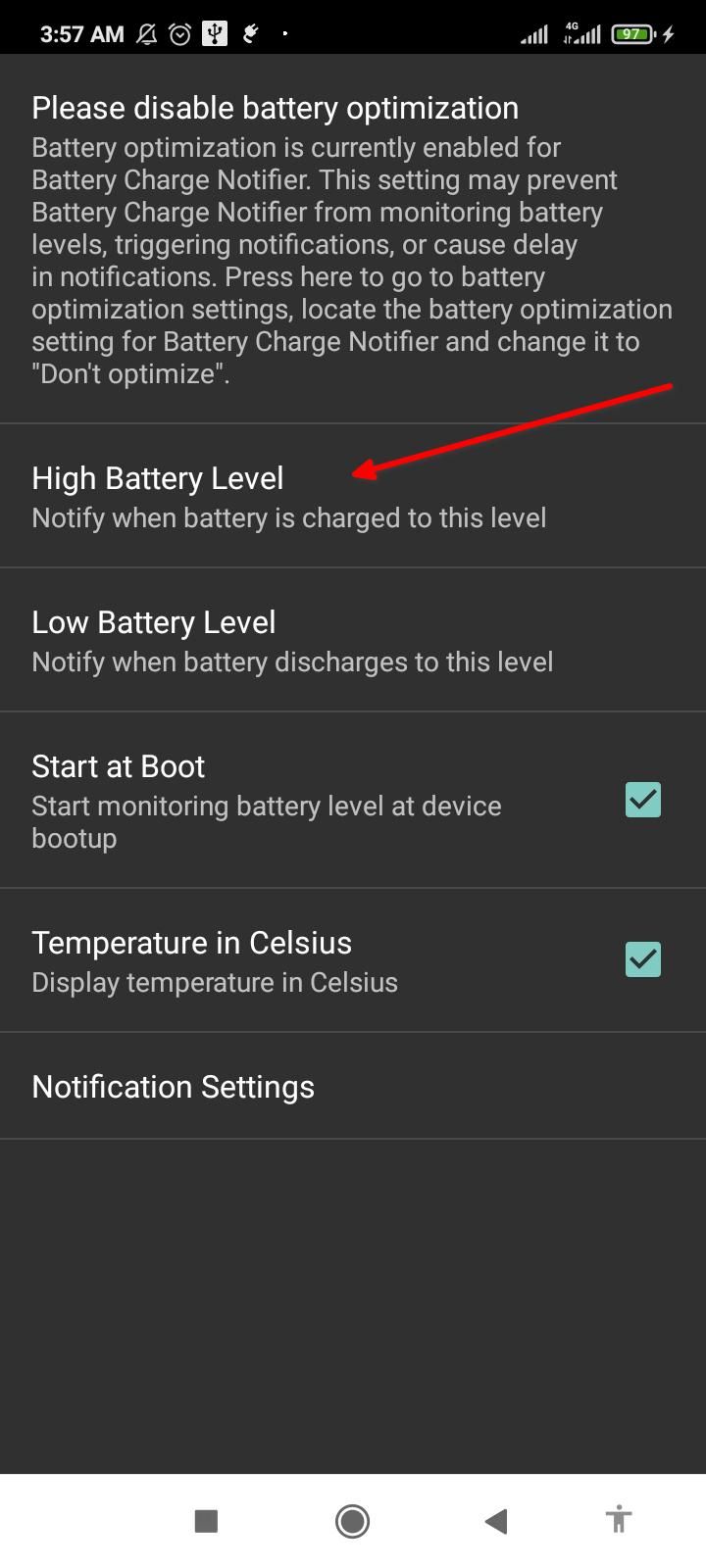
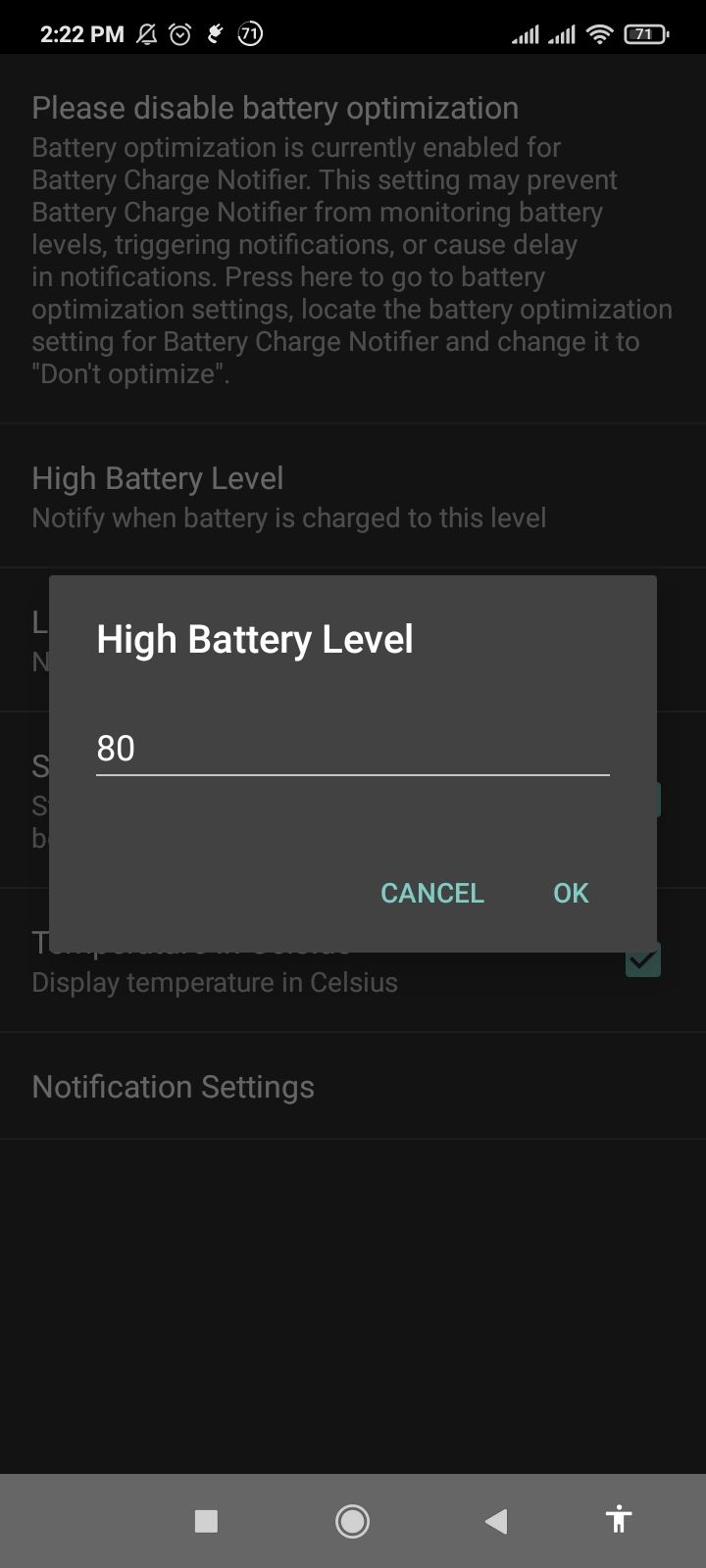
배터리 부족 수준에도 동일한 작업을 수행합니다.
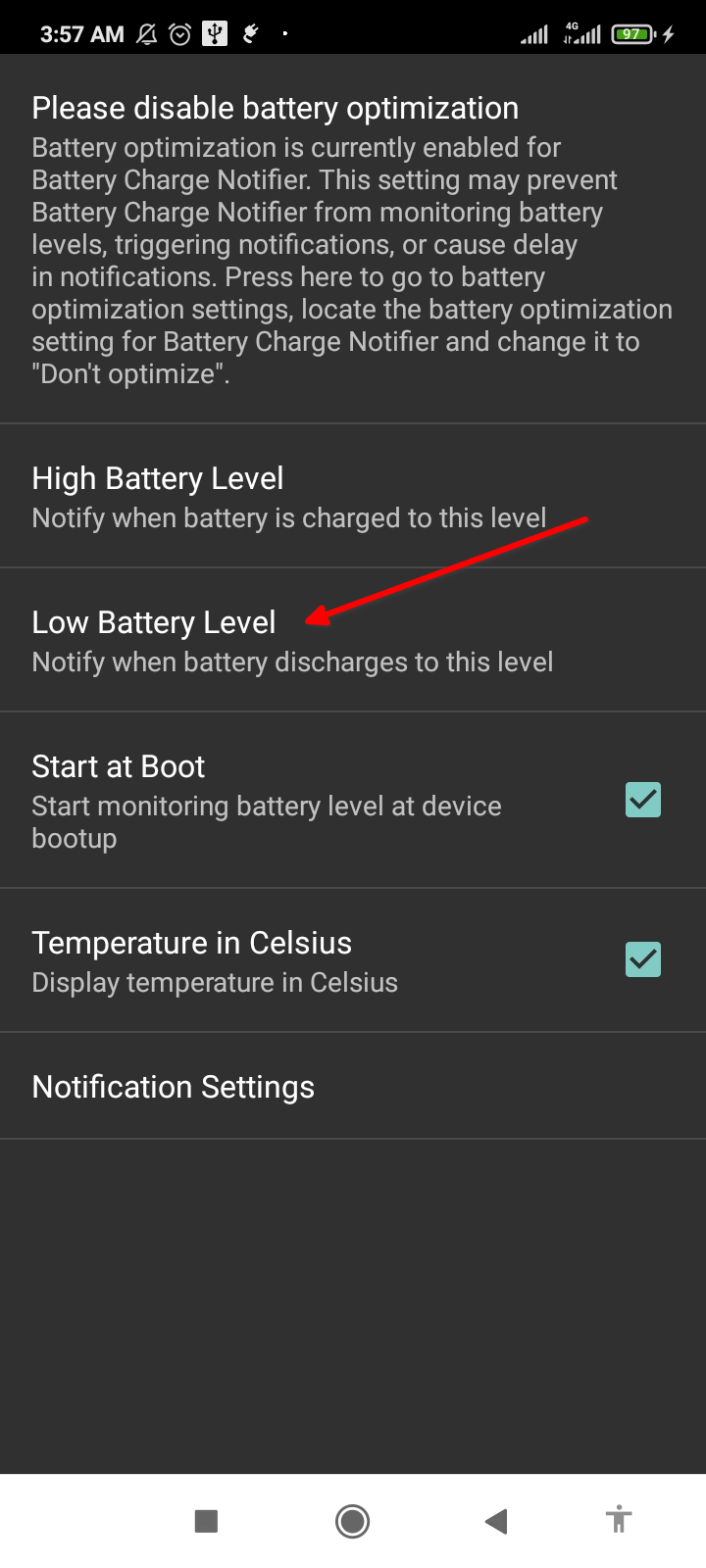

다음으로 알림 설정을 누르고 아래로 스크롤하여 알림 반복을 선택하세요. 여기에서 반복 알림을 보내도록 앱을 구성할 수 있습니다. 충전 옆에 있는 토글을 눌러 활성화하세요. 그리고 '반복 기간'을 선택하세요. 저는 5분을 선택했습니다. 즉, 배터리 잔량이 80%에 도달한 후 5분마다 휴대전화의 플러그를 뽑으라는 알림을 받게 됩니다.
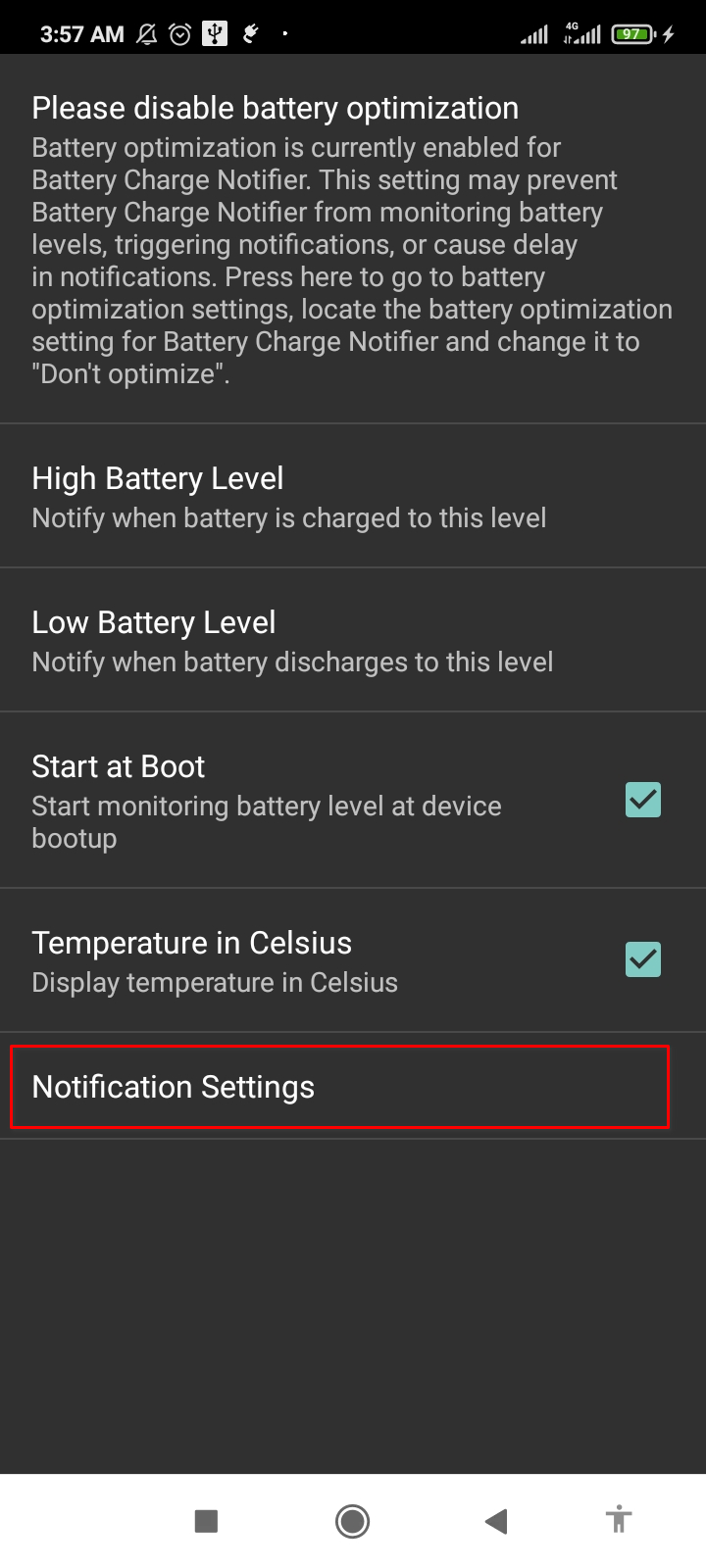

배터리 수준이 20% 미만으로 떨어질 때 여러 알림을 받으려면 방전에 대해 동일한 단계를 반복합니다.
사용자 정의 충전 알림을 수동으로 생성하는 방법
배터리 알림을 수동으로 생성하는 방법도 있습니다. 조금 더 복잡하지만 가장 많은 제어권을 제공합니다. 이 작업에는 MacroDroid를 사용하겠습니다. 루틴을 쉽게 만들 수 있는 자동화 도구입니다.
앱을 열면 기능을 안내해 드립니다. MacroDroid 홈이 나타날 때까지 오른쪽 화살표 버튼을 탭하기만 하면 됩니다.



MacroDroid 홈에는 수많은 버튼이 있지만 "매크로 추가" 타일만 사용해야 합니다. 해당 항목을 선택한 다음 트리거 옆에 있는 더하기 아이콘을 탭하세요. 확장하려면 "배터리/전원"을 선택하세요.


배터리 수준에 따라 경고가 발생하도록 하려고 하므로 타일을 선택해 보겠습니다. 여기서는 “증가/감소”를 선택하고 “확인”을 탭합니다. "증가"를 선택하고 슬라이더를 80%로 드래그합니다. 이제 트리거 아래에 나타나는 상한값을 설정합니다.
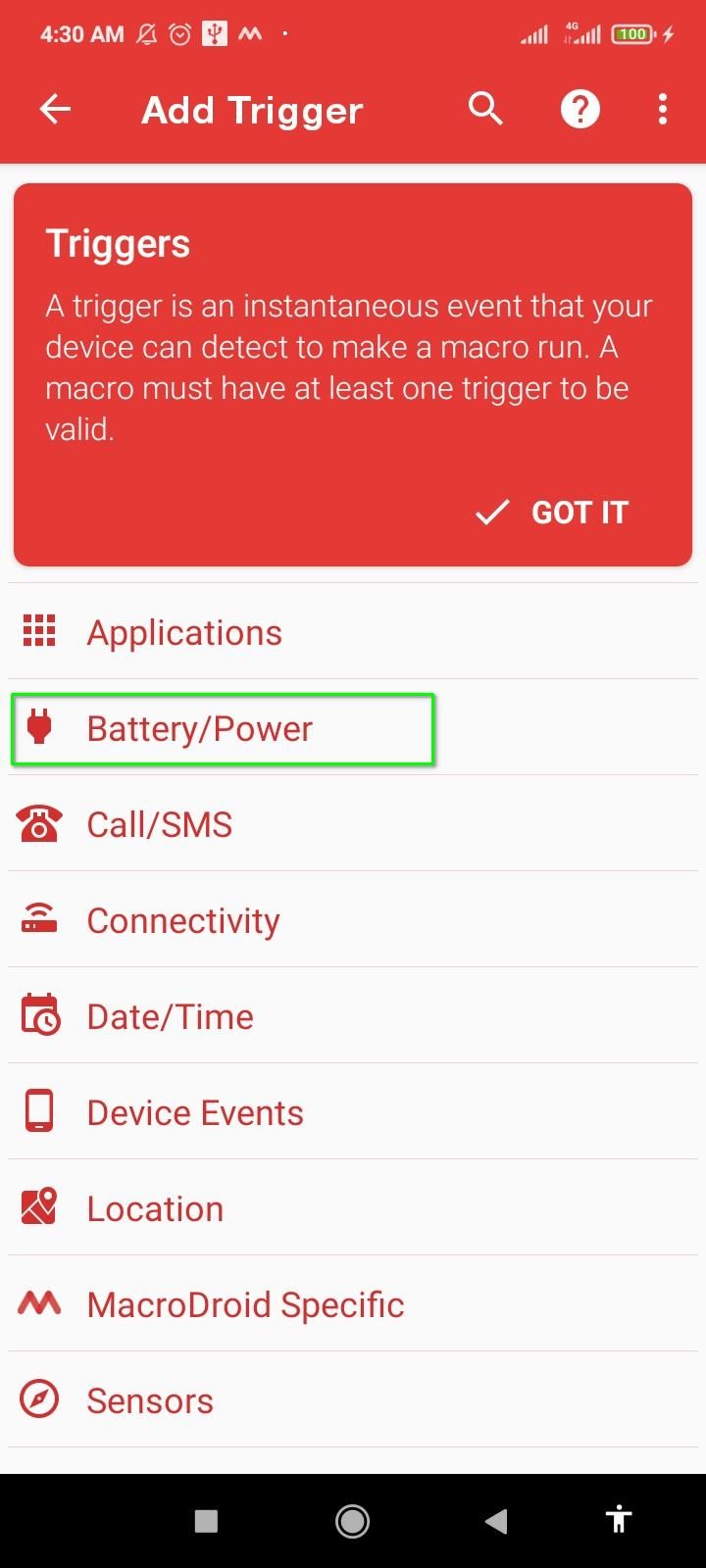

이제 작업 옆에 있는 더하기 아이콘을 탭하세요. 목록을 스크롤하여 “알림”을 탭하세요. "알림 표시"를 선택하고 알림 세부 정보를 입력하세요. 완료되면 “확인”을 탭하세요.

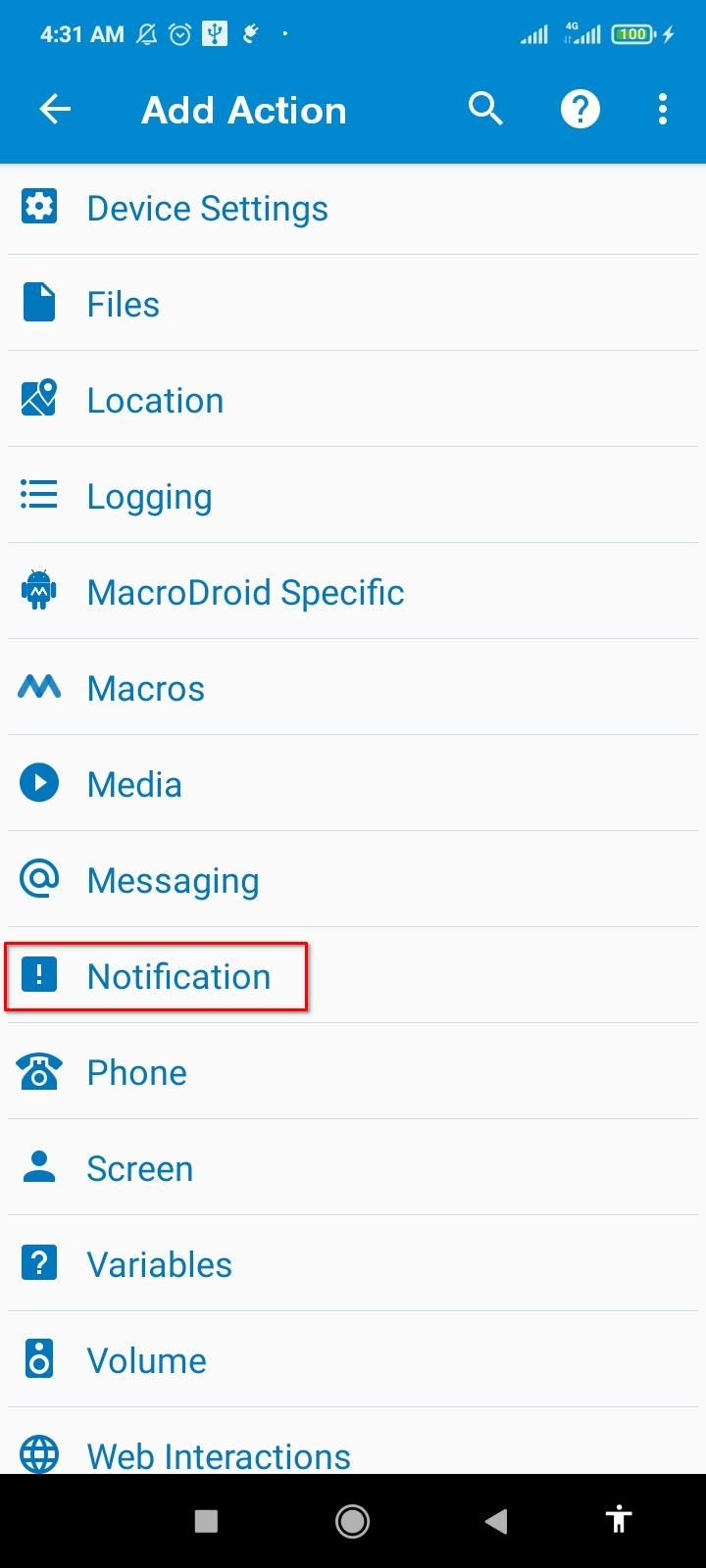


방금 만든 작업에 트리거를 연결하려면 매크로 이름을 지정하세요. 점 3개 메뉴를 누르고 “테스트 작업”을 누릅니다. 방금 생성한 알림 경고가 팝업됩니다. “변경 사항 저장”을 눌러 완료하세요. 이제 새 매크로가 활성화되었습니다.



배터리 부족 경고를 설정하려면 두 번째 매크로가 필요합니다. 다행히 단계는 거의 동일합니다. 다시 한 번 MacroDroid 홈에서 "매크로 추가" 타일을 탭하세요. 그런 다음 트리거 옆에 있는 더하기 아이콘을 터치하고 배터리/전원 메뉴를 확장합니다. “증가/감소”를 선택하고 “확인”을 탭하세요. "감소"를 활성화한 상태로 유지하고 슬라이더를 20%로 드래그합니다. 그런 다음 “확인”을 탭하세요.



트리거가 준비되면 해당 작업만 수행하면 됩니다. 작업 옆에 있는 더하기 아이콘을 누르고 알림을 확장합니다. 이제 “알림 표시”를 탭하고 알림 제목과 텍스트를 지정하세요. 매크로에 이름을 지정하고 테스트한 후 점 3개 메뉴 버튼을 사용하여 저장하세요.

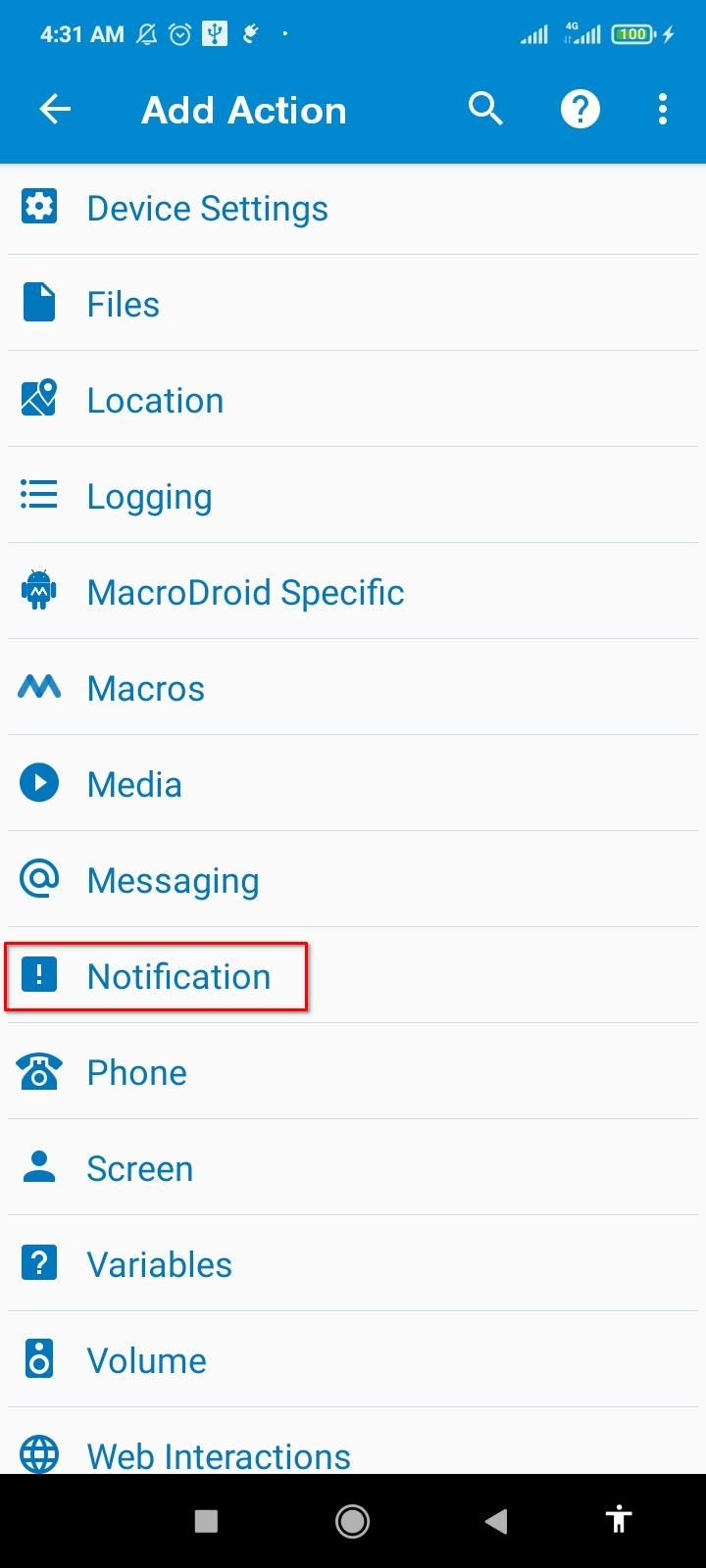


하단 메뉴에서 매크로 탭으로 이동하여 새로 생성된 두 개의 매크로를 찾으세요. 둘 다 활성화되어 있고 MacroDroid가 실행 중인지 확인하세요. 이러한 경고에 대한 알림 소리를 변경할 수도 있습니다.

배터리 최적화는 때때로 매크로를 방해할 수 있으므로 MacroDroid에서는 비활성화하는 것이 좋습니다. 설정 탭으로 이동하여 “배터리 최적화 무시”를 탭하세요. 마지막으로 '허용'을 탭하세요.
이제 Android에서 맞춤 충전 알림을 설정하는 세 가지 창의적인 방법을 알게 되었습니다. 물론 엄격한 알림으로 휴대전화를 너무 애태울 필요는 없지만 80~20 범위를 느슨하게 고수하면 유지됩니다.
배터리가 더 오래갑니다.위 내용은 맞춤 충전 알림으로 Android 배터리를 건강하게 유지하세요의 상세 내용입니다. 자세한 내용은 PHP 중국어 웹사이트의 기타 관련 기사를 참조하세요!

